고급 구성 및 조정
 변경 제안
변경 제안


이 섹션에서는 고객이 SnapCenter 설정을 특정 요구 사항에 맞게 조정하는 데 사용할 수 있는 구성 및 조정 옵션에 대해 설명합니다. 일부 설정은 일부 고객 시나리오에 적용되지 않을 수 있습니다.
HANA 데이터베이스에 대한 보안 통신 지원
HANA 데이터베이스가 보안 통신으로 구성된 경우 SnapCenter에서 실행되는 "hdbsql" 명령은 추가 명령줄 옵션을 사용해야 합니다. 필요한 옵션을 사용하여 hdbsql 을 호출하는 래퍼 스크립트를 사용하여 이를 수행할 수 있습니다.

|
SSL 통신을 구성하기 위한 다양한 옵션이 있습니다. 다음 예제에서 가장 간단한 클라이언트 구성은 명령줄 옵션을 사용하여 설명합니다. 이 경우 서버 인증서 유효성 검사가 수행되지 않습니다. 서버 및/또는 클라이언트 측에서 인증서 검증이 필요한 경우 다른 hdbsql 명령줄 옵션이 필요하며, SAP HANA 보안 가이드 에 설명된 대로 PSE 환경을 구성해야 합니다. |
hana.properties` 파일에서 hdbsql 실행 파일을 구성하는 대신 래퍼 스크립트가 추가됩니다.
SnapCenter Windows 서버의 중앙 HANA 플러그인 호스트의 경우 'C:\Program Files\NetApp\SnapCenter\Snapcenter Plug-in Creator\etc\hana.properties` 에 다음 콘텐츠를 추가해야 합니다.
HANA_HDBSQL_CMD=C:\\Program Files\\sap\\hdbclient\\hdbsql-ssl.cmd
래퍼 스크립트 hdbsql-ssl.cmd는 필요한 명령줄 옵션으로 hdbsql.exe를 호출합니다.
@echo off "C:\Program Files\sap\hdbclient\hdbsql.exe" -e -ssltrustcert %*

|
'-e-ssltrustcert' hdbsql 명령줄 옵션은 SSL이 활성화되지 않은 HANA 시스템에서도 작동합니다. 따라서 이 옵션은 중앙 HANA 플러그인 호스트에서도 사용할 수 있습니다. 모든 HANA 시스템에서 SSL이 활성화되거나 사용되지 않는 것은 아닙니다. |
HANA 플러그인을 개별 HANA 데이터베이스 호스트에 구축하는 경우 그에 따라 각 Linux 호스트에서 구성해야 합니다.
HANA_HDBSQL_CMD = /usr/sap/SM1/HDB12/exe/hdbsqls
래퍼 스크립트 hdbsqls는 필요한 명령줄 옵션으로 hdbsql을 호출합니다.
#/bin/bash /usr/sap/SM1/HDB12/exe/hdbsql -e -ssltrustcert $*
HANA 플러그인 호스트에서 자동 검색을 해제합니다
HANA 플러그인 호스트에서 자동 검색을 사용하지 않도록 설정하려면 다음 단계를 수행하십시오.
-
SnapCenter 서버에서 PowerShell을 엽니다. Open-SmConnection 명령어를 실행하여 SnapCenter 서버에 접속하고, 시작 로그인 화면에서 사용자 이름과 비밀번호를 지정한다.
-
자동 검색을 비활성화하려면 Set-SmConfigSettings 명령을 실행합니다.
HANA 호스트인 HANA-2의 경우, 다음과 같이 명령한다.
PS C:\Users\administrator.SAPCC> Set-SmConfigSettings -Agent -Hostname hana-2 -configSettings @{"DISABLE_AUTO_DISCOVERY"="true"} Name Value ---- ----- DISABLE_AUTO_DISCOVERY true PS C:\Users\administrator.SAPCC> -
Get-SmConfigSettings 명령을 실행하여 설정을 확인한다.
PS C:\Users\administrator.SAPCC> Get-SmConfigSettings -Agent -Hostname hana-2 -key all Key: CUSTOMPLUGINS_OPERATION_TIMEOUT_IN_MSEC Value: 3600000 Details: Plug-in API operation Timeout Key: CUSTOMPLUGINS_HOSTAGENT_TO_SERVER_TIMEOUT_IN_SEC Value: 1800 Details: Web Service API Timeout Key: CUSTOMPLUGINS_ALLOWED_CMDS Value: *; Details: Allowed Host OS Commands Key: DISABLE_AUTO_DISCOVERY Value: true Details: Key: PORT Value: 8145 Details: Port for server communication PS C:\Users\administrator.SAPCC>
구성은 호스트의 에이전트 구성 파일에 기록되며 SnapCenter를 사용한 플러그인 업그레이드 후에도 계속 사용할 수 있습니다.
hana-2:/opt/NetApp/snapcenter/scc/etc # cat /opt/NetApp/snapcenter/scc/etc/agent.properties | grep DISCOVERY DISABLE_AUTO_DISCOVERY = true hana-2:/opt/NetApp/snapcenter/scc/etc #
자동 로그 백업 관리 기능을 비활성화합니다
로그 백업 관리 기능은 기본적으로 활성화되어 있으며 HANA 플러그인 호스트 레벨에서 비활성화할 수 있습니다. 이러한 설정을 변경하는 두 가지 옵션이 있습니다.
hana.property 파일을 편집합니다
hana.property` 구성 파일에 'log_cleanup_disable=Y' 매개 변수를 포함시키면 이 SAP HANA 플러그인 호스트를 통신 호스트로 사용하여 모든 리소스에 대해 로그 백업 관리 작업이 비활성화됩니다.
-
Windows의 Hdbsql 통신 호스트의 경우 "hana.property` 파일은 'C:\Program Files\NetApp\SnapCenter\Snapcenter Plug-in Creator\etc'에 있습니다.
-
Linux의 Hdbsql 통신 호스트의 경우 hana.property` 파일은 '/opt/netapp/snapcenter/sc/etc'에 있습니다.
PowerShell 명령을 사용합니다
이러한 설정을 구성하는 두 번째 옵션은 SnapCenter PowerShell 명령을 사용하는 것입니다.
-
SnapCenter 서버에서 PowerShell을 엽니다. SnapCenter 서버에 접속하려면 'Open-SmConnection' 명령어를 이용하여 접속후 로그인 화면에서 사용자 이름과 비밀번호를 지정한다.
-
'Set-SmConfigSettings - Plugin-hostname <pluginhostname> - PluginCode HANA - configSettings@{"log_cleanup_disable"="Y"}' 명령을 사용하면 IP 또는 호스트 이름으로 지정된 SAP HANA 플러그인 호스트 '<pluginhostname>'에 대한 변경 사항이 구성됩니다(다음 그림 참조).
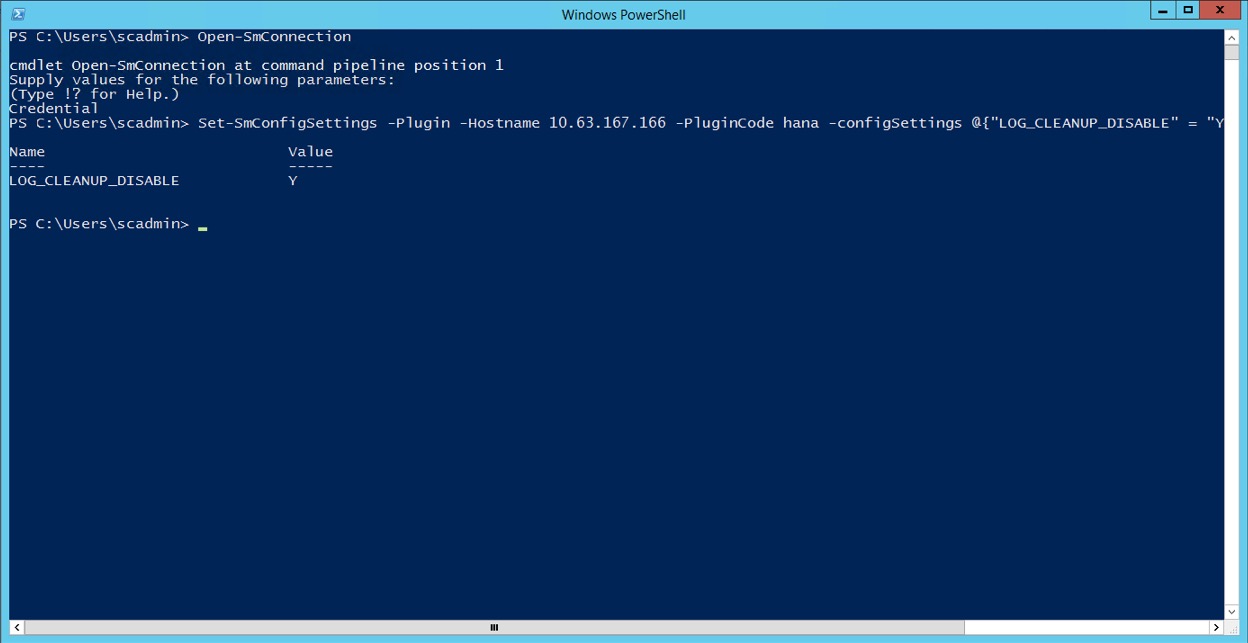
가상 환경에서 SAP HANA 플러그인을 실행할 때 경고가 표시되지 않도록 설정합니다
SnapCenter는 SAP HANA 플러그인이 가상 환경에 설치되어 있는지 감지합니다. VMware 환경 또는 퍼블릭 클라우드 공급자의 SnapCenter 설치가 이에 해당됩니다. 이 경우 다음 그림과 같이 SnapCenter에서 하이퍼바이저를 구성하는 경고를 표시합니다.
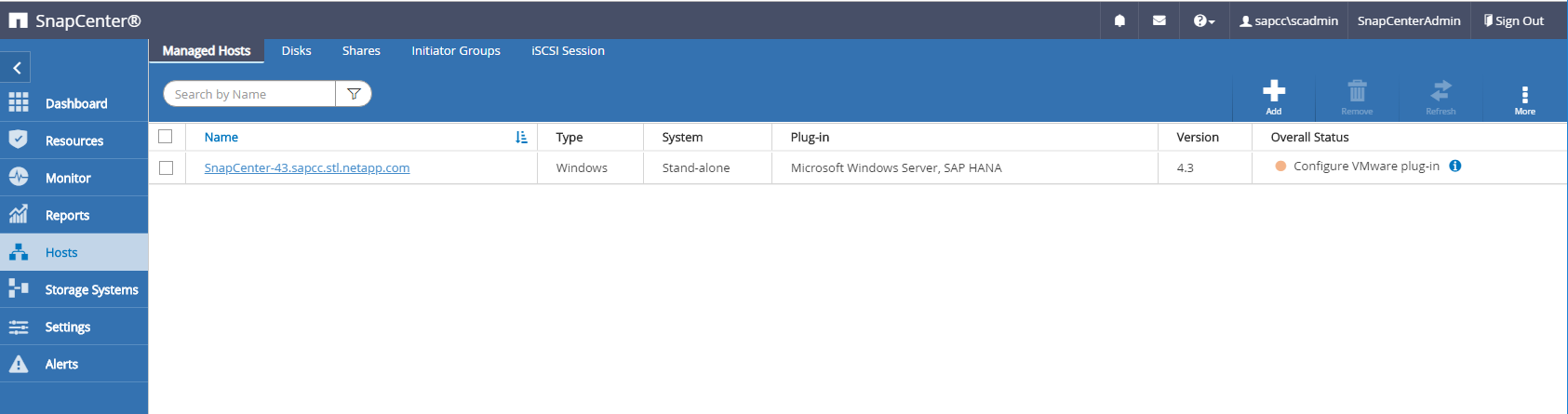
이 경고를 전역적으로 억제할 수 있습니다. 이 경우 SnapCenter는 가상화된 환경을 인식하지 못하므로 이러한 경고가 표시되지 않습니다.
이 경고를 표시하지 않도록 SnapCenter를 구성하려면 다음 설정을 적용해야 합니다.
-
설정 탭에서 전역 설정 을 선택합니다.
-
하이퍼바이저 설정의 경우 모든 호스트에 대해 VM에 iSCSI Direct Attached Disks 또는 NFS를 가지고 있음 을 선택하고 설정을 업데이트합니다.
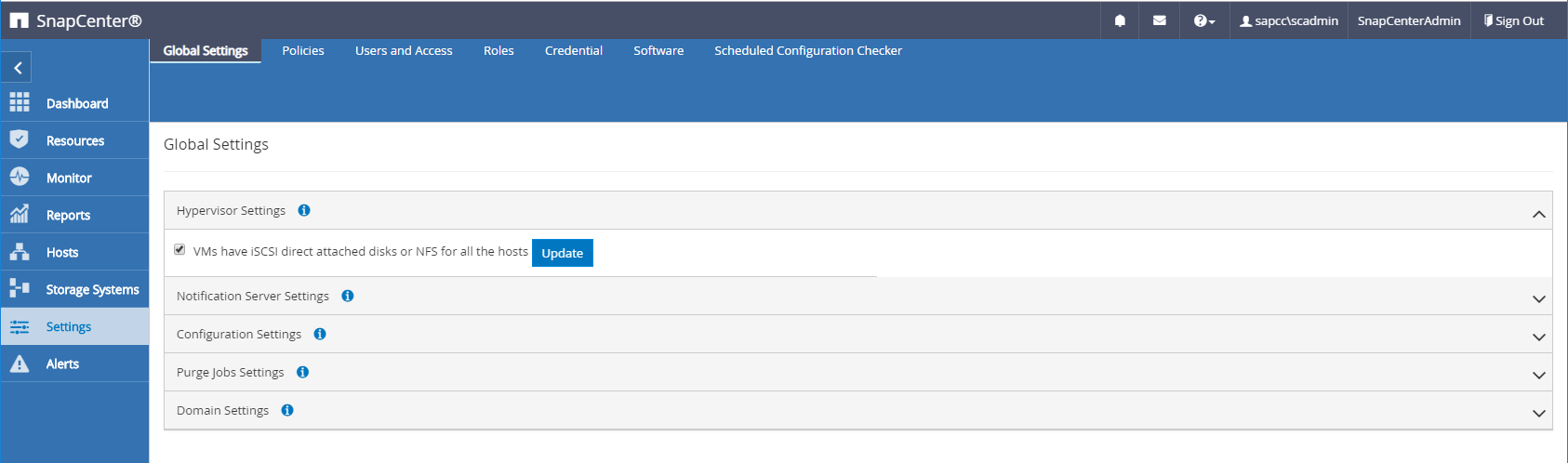
오프 사이트 백업 스토리지와 백업 동기화의 예약 빈도를 변경합니다
섹션을 참조하십시오 "“보조 스토리지의 백업 관리 유지,”" 오프사이트 백업 스토리지으로의 데이터 백업의 보존 관리는 ONTAP에서 처리합니다. SnapCenter는 매주 기본 스케줄로 정리 작업을 실행하여 ONTAP가 오프 사이트 백업 스토리지에서 백업을 삭제하는지 주기적으로 확인합니다.
SnapCenter 정리 작업은 오프사이트 백업 스토리지에서 삭제된 백업이 식별된 경우 SnapCenter 저장소와 SAP HANA 백업 카탈로그에서 백업을 삭제합니다.
정리 작업은 SAP HANA 로그 백업의 하우스키핑도 실행합니다.
이 예약된 정리가 완료될 때까지 SAP HANA 및 SnapCenter는 여전히 오프 사이트 백업 스토리지에서 이미 삭제된 백업을 표시할 수 있습니다.

|
이로 인해 오프사이트 백업 스토리지의 해당 스토리지 기반 Snapshot 백업이 이미 삭제된 경우에도 로그 백업이 추가로 생성될 수 있습니다. |
다음 섹션에서는 이러한 일시적인 불일치를 방지하는 두 가지 방법에 대해 설명합니다.
리소스 레벨의 수동 새로 고침
리소스의 토폴로지 뷰에서 다음 스크린샷과 같이 보조 백업을 선택할 때 SnapCenter는 오프 사이트 백업 스토리지의 백업을 표시합니다. SnapCenter는 새로 고침 아이콘을 사용하여 정리 작업을 실행하여 이 리소스의 백업을 동기화합니다.
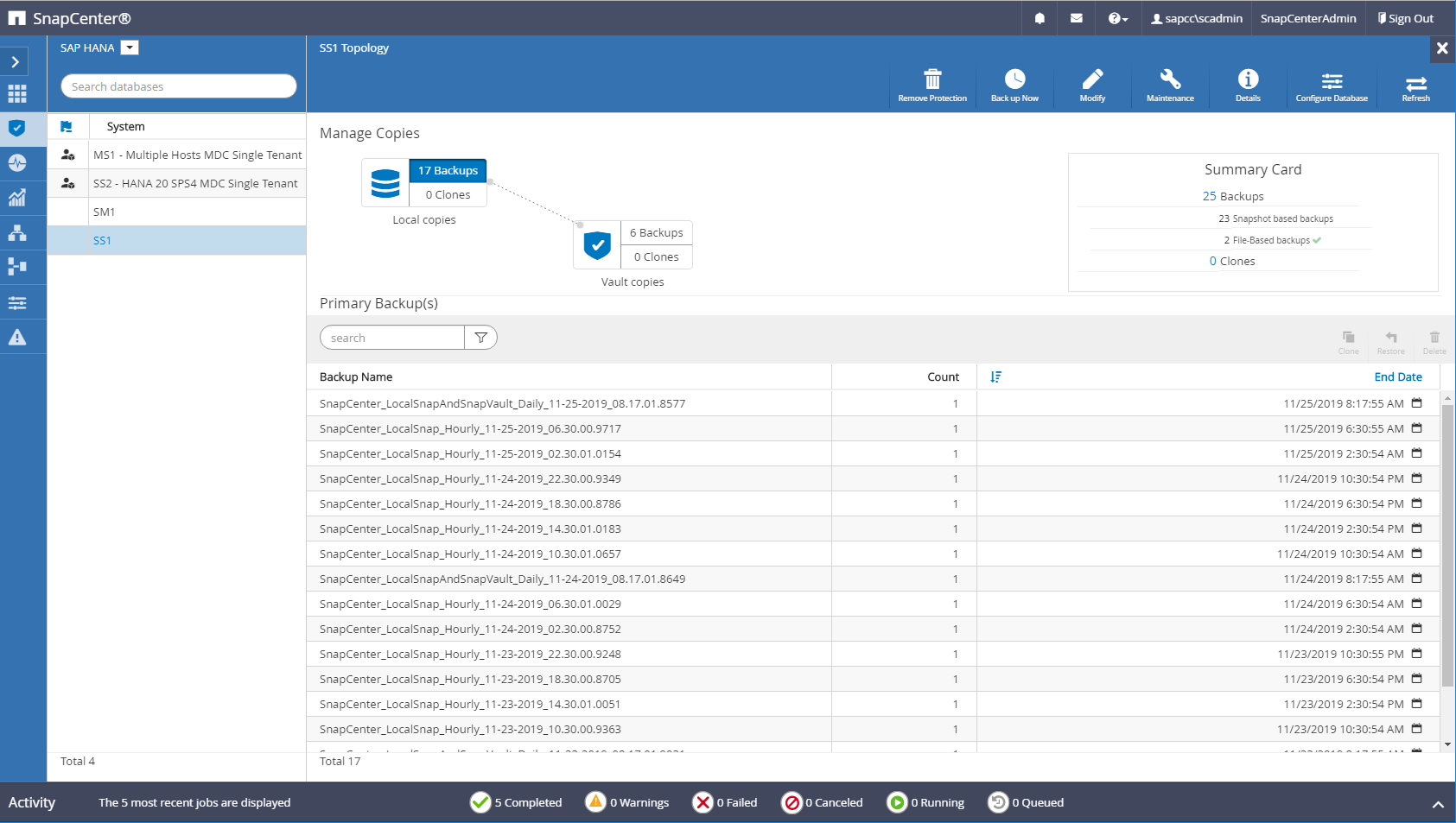
SnapCenter 정리 작업의 빈도를 변경합니다
SnapCenter는 Windows 작업 스케줄링 메커니즘을 사용하여 모든 리소스에 대해 기본적으로 매주 정리 작업 'napCenter_RemoveSecondaryBackup'을 실행합니다. SnapCenter PowerShell cmdlet을 사용하여 변경할 수 있습니다.
-
SnapCenter 서버에서 PowerShell 명령 창을 시작합니다.
-
SnapCenter 서버에 대한 연결을 열고 로그인 창에 SnapCenter 관리자 자격 증명을 입력합니다.
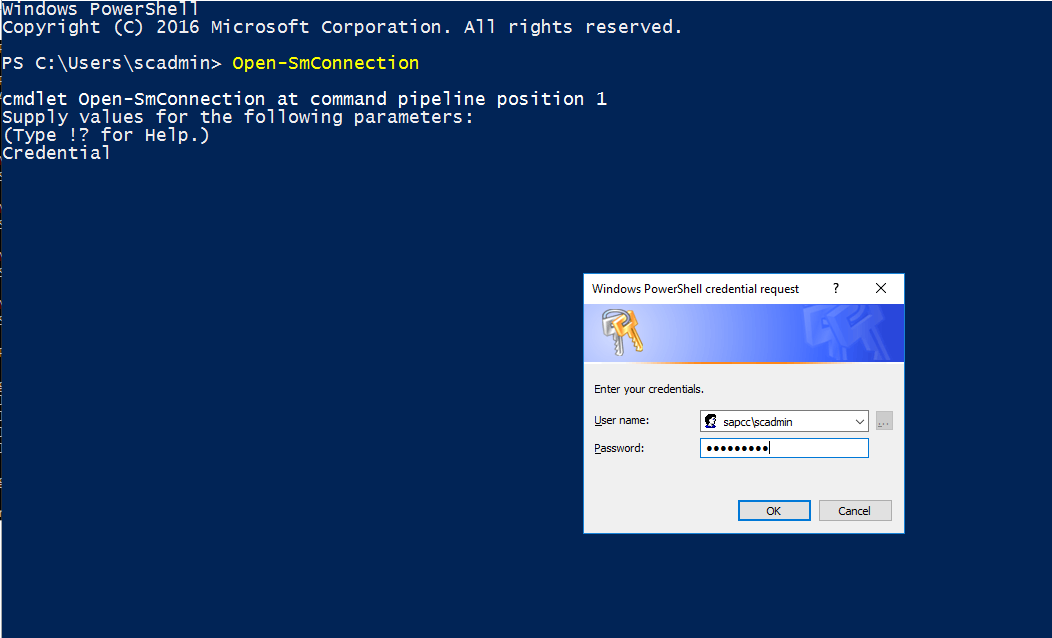
-
스케줄을 주별로 변경하려면 cmdlet의 Set-SmSchedule을 사용합니다.
PS C:\Users\scadmin> Set-SmSchedule -ScheduleInformation @{"ScheduleType"="Daily";"StartTime"="03:45 AM";"DaysInterval"= "1"} -TaskName SnapCenter_RemoveSecondaryBackup TaskName : SnapCenter_RemoveSecondaryBackup Hosts : {} StartTime : 11/25/2019 3:45:00 AM DaysoftheMonth : MonthsofTheYear : DaysInterval : 1 DaysOfTheWeek : AllowDefaults : False ReplaceJobIfExist : False UserName : Password : SchedulerType : Daily RepeatTask_Every_Hour : IntervalDuration : EndTime : LocalScheduler : False AppType : False AuthMode : SchedulerSQLInstance : SMCoreContracts.SmObject MonthlyFrequency : Hour : 0 Minute : 0 NodeName : ScheduleID : 0 RepeatTask_Every_Mins : CronExpression : CronOffsetInMinutes : StrStartTime : StrEndTime : PS C:\Users\scadmin> Check the configuration using the Windows Task Scheduler. -
Windows 작업 스케줄러에서 작업 속성을 확인할 수 있습니다.
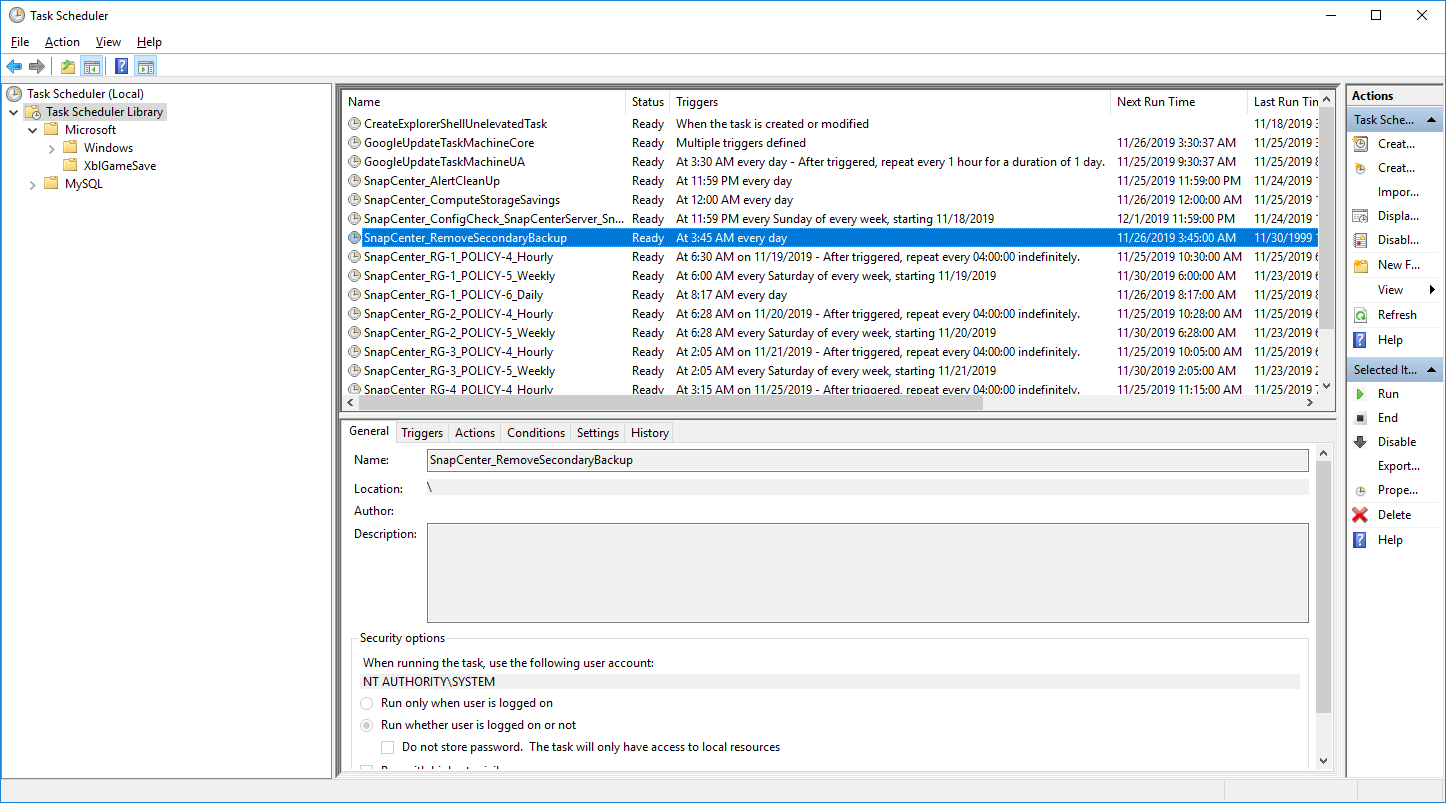



 모범 사례
모범 사례